Una de las mejores características del nuevo OnePlus 7 Pro es esa hermosa pantalla AMOLED 2K en la parte frontal con una frecuencia de actualización de 90Hz que lo hace sentir suave como la mantequilla en comparación con los paneles normales de 60Hz. Sin embargo, el problema es que la frecuencia de actualización de 90 Hz no se aplica a todas las aplicaciones y juegos del dispositivo. Y la opción de 90Hz en la configuración «Pantalla» y «Frecuencia de actualización de la pantalla» de forma predeterminada solo se aplica mientras se navega por la interfaz de usuario y ciertas aplicaciones compatibles.

Sin embargo, la buena gente de XDA Developers ha encontrado una solución para habilitar la frecuencia de actualización de 90Hz no solo en la interfaz de usuario, sino incluso en las aplicaciones que ejecuta en su dispositivo. Si bien esto hará que se agote más la batería, las aplicaciones ahora parecerán funcionar mejor en su teléfono. Cosas como deslizar o desplazarse se sentirán mucho más fluidas. La solución es bastante simple y solo requiere una PC con Minimal ADB y Fastboot instalados y, por supuesto, su OnePlus 7 Pro con el cable USB incluido.
Cómo habilitar la frecuencia de actualización de todo el sistema de 90Hz
- Habilite las Opciones de desarrollador en su OnePlus 7 Pro dirigiéndose a «Acerca del teléfono» en Configuración y tocando «Número de compilación» 7 veces.
- Dirígete a Opciones de desarrollador en la pestaña «Sistema» en Configuración y habilita «Depuración de USB».
- Una vez hecho esto, conecte su OnePlus 7 Pro a su PC / computadora portátil. Inicie Minimal ADB y Fastboot manteniendo presionada la tecla ‘Shift’ y haciendo clic derecho en la carpeta ADB. Y seleccione «Abrir ventana de Comando / Powershell aquí».
- Desbloquee su OnePlus 7 Pro e ingrese el comando «. Adb devices». Recibirá un mensaje en su dispositivo para aprobar la conexión ADB, después de lo cual deberá seleccionar la opción para aceptar. Si la conexión fue exitosa, se mostrará una serie de números en la pantalla.
- Luego, ingrese este comando en la ventana – «. Adb shell settings put global oneplus_screen_refresh_rate 0»
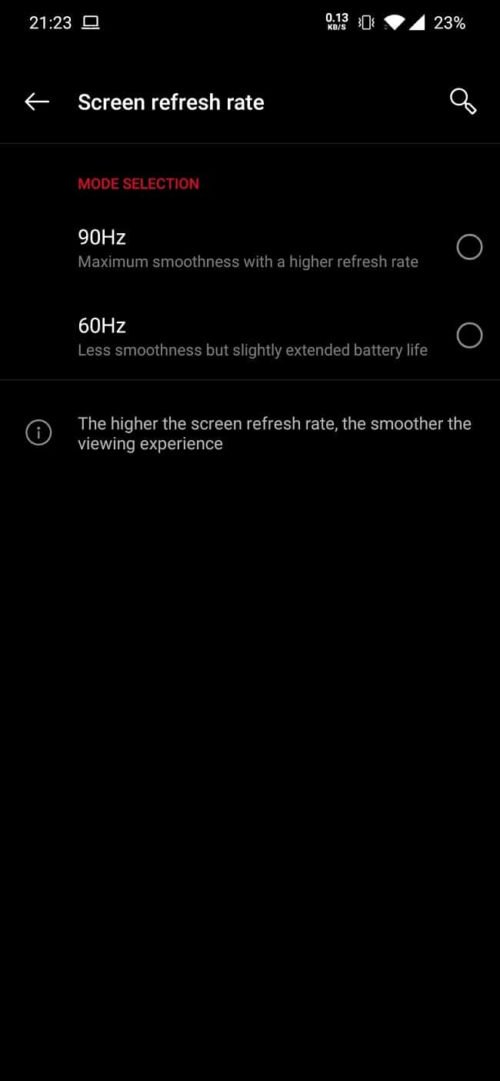
¡Eso es todo! ¡Ahora ha habilitado la frecuencia de actualización de 90Hz en todo el sistema en su OnePlus 7 Pro! Tenga en cuenta que esto hará que la batería se agote más rápido de lo habitual, pero no estamos seguros de cuánto. Además, si juegas muchos juegos, la frecuencia de actualización de 90Hz solo será compatible mientras juegas juegos compatibles, cuya lista aún se desconoce. Si bien existe oficialmente una opción de 90Hz dentro de la configuración, es esencialmente un modo híbrido que cambia entre 60 y 90Hz cuando sea necesario, por lo que no es 90Hz «verdadero».
Además, tenga en cuenta que, después de cambiar a este modo, la frecuencia de actualización se mostrará como 60Hz en la configuración, pero eso es solo porque OxygenOS no está programado para usar este modo con la solución alternativa. Además, ambas opciones de frecuencia de actualización aparecerán deseleccionadas dentro de la configuración, nuevamente, ya que la solución no es oficial. Si desea volver a cualquiera de los modos anteriores, puede seleccionarlos en Configuración y volver a cambiar.

